三星S5如何更改照片存储位置
摘要:1.在待机页面下,点击【应用程序】。2.滑动手机屏幕,点击【照相机】。3.点击【小齿轮】图标。4.向上滑动屏幕,点击【存储】。5.手机屏幕显...
1.在待机页面下,点击【应用程序】。
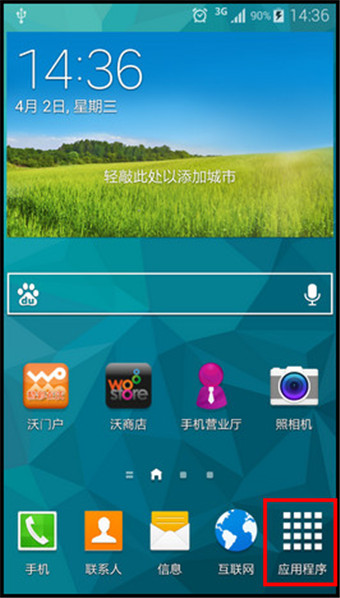
2.滑动手机屏幕,点击【照相机】。
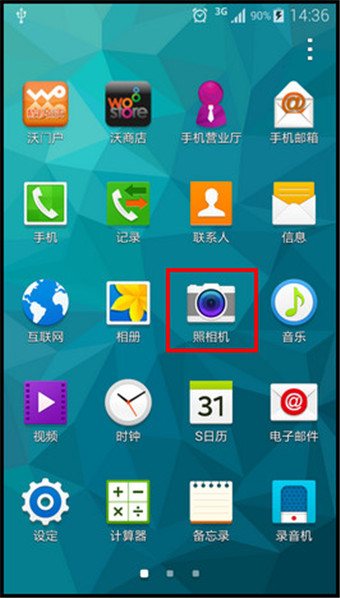
3.点击【小齿轮】图标。
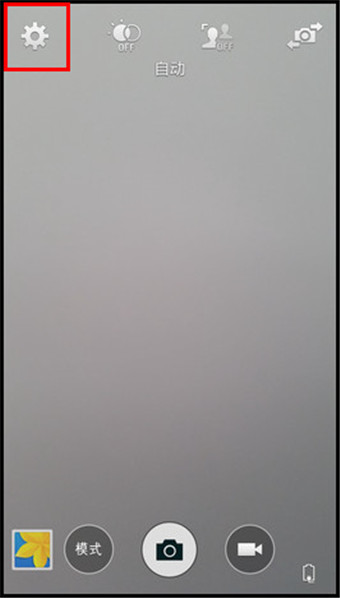
4.向上滑动屏幕,点击【存储】。
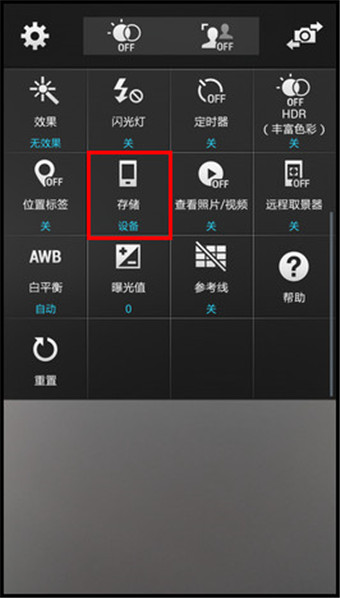
5.手机屏幕显示“设备”、“存储卡”,点击【存储卡】。
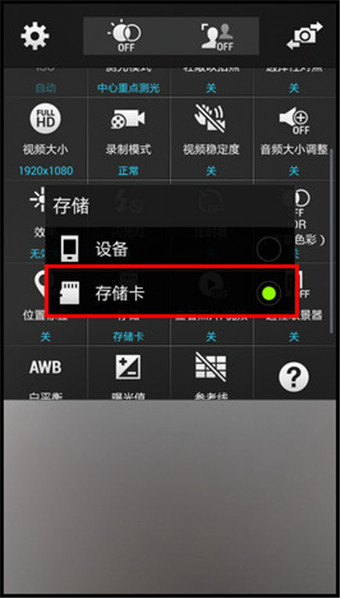
6.对准拍摄物,手机屏幕上面会显示【存储卡】的图标。

7.点击屏幕上的【照相机】图标进行拍照即可。

提示:由于手机没有内置SD卡,请安装SD卡后,即可更改照片存储路径。
【三星S5如何更改照片存储位置】相关文章:
上一篇:
小米Note多少钱
下一篇:
小米note和小米note顶配版哪个好?
